excel工作表的局部保护
1、先选择不需保护的区域,如下图所示,只想保护蓝色那列不被修改,那么选择除蓝色(E列)外的区域,右击——设置单元格格式

2、在“单元格格式”对话框中点击“保护”标签——不勾选“锁定”——“确定”
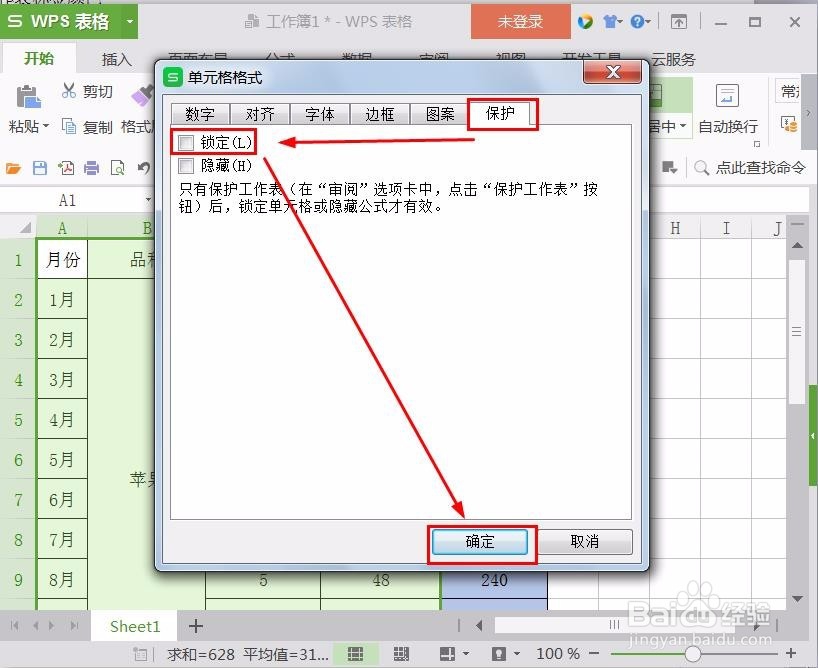
3、找到工作簿下方的工作表标签,右击工作表标签——保护工作表

4、在弹出的保护工作表对话框中设置密码,密码可设可不设,然后确定,再输入一次密码——确定(如果密码是空的则不用再次输入密码)

5、这时在表格里除E列外的单元格都是可以随意修改或删除等操作,而想对E列进行修改是不可能的,(当然如果E列设置了公式,还是会因其它单元格的因素而显示不同结果)


6、如果想对E列进行修改,或不想继续保护E列了,可以进行撤销工作表保护操作,方法与保护工作表操作类同。
右击工作表标签——撤销工作表保护
在撤销工作表保护的对话框内输入设置保护工作表时密码,然后确定(如果当初密码是空的则不用进行此操作)

声明:本网站引用、摘录或转载内容仅供网站访问者交流或参考,不代表本站立场,如存在版权或非法内容,请联系站长删除,联系邮箱:site.kefu@qq.com。
阅读量:144
阅读量:40
阅读量:95
阅读量:114
阅读量:21